3 formas de rotar un video en Windows Media Player
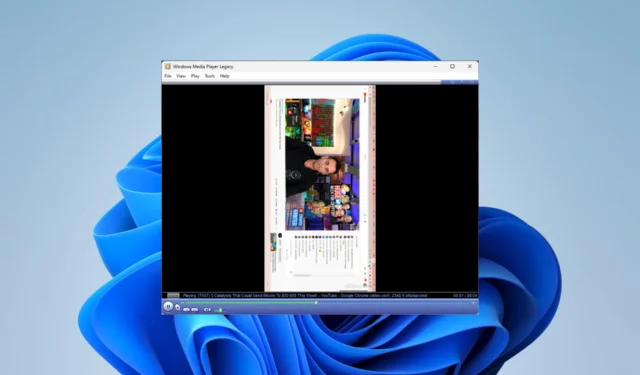
Muchas aplicaciones funcionan para la reproducción de video en Windows 11. Sin embargo, es posible que desee realizar una manipulación de video adicional . Por ejemplo, algunos lectores se han preguntado si existe una opción de rotación de video en Windows Media Player.
Lo hemos investigado y esta guía le mostrará las mejores formas de lograrlo en el reproductor.
¿Puedo rotar un video en Windows Media Player?
El reproductor multimedia no tiene ninguna forma nativa de realizar esta función. Sin embargo, puede haber algunas soluciones alternativas, y las estudiaremos en este artículo. La mayoría se molestará en usar herramientas de terceros e importar el video al reproductor multimedia.
¿Cómo giro un video en Windows Media Player?
1. Utilice el creador de películas de Windows
- Visite la tienda para descargar e instalar Movie Maker .
- Haga clic en el ícono Rotar video .
- Seleccione el video que necesita rotar.
- Haga clic en los iconos Girar a la derecha o Girar a la izquierda en la parte inferior de la interfaz.
- Finalmente, guarde el video y cárguelo en Windows Media Player.
2. Usa servicios en línea
- Navegue hasta el servicio Clideo .
- Haga clic en el botón Elegir archivo .
- Seleccione el video que necesita rotar.
- Gírelo usando los íconos de rotación, luego presione Exportar .
- Finalmente, descargue el archivo e impórtelo a Windows Media Player, y se mostrará girado.
3. Usa el reproductor VLC
- Primero, descargue e instale VLC desde el sitio web oficial . O inicie la aplicación si ya la tiene en su dispositivo.
- Navegue Medios , luego Abrir archivo.
- Seleccione el video que necesita rotar.
- Ahora, seleccione Herramientas y luego haga clic en Efectos y filtros.
- Haga clic en la pestaña Efectos de video y seleccione la opción Geometría.
- Marque la casilla de verificación Transformar y seleccione una opción de la lista desplegable.
- Una vez más, haga clic en Medios y seleccione Convertir/Guardar.
- Finalmente, importe el video girado a Windows Media Player.
Cualquiera de estas tres soluciones puede hacer el trabajo. Dado que Windows Media Player no proporciona de forma nativa la opción de rotación, sus únicas alternativas son estas soluciones alternativas que utilizan aplicaciones de terceros.
Con muchos cambios en los productos de Microsoft, tal vez algún día veamos esta inclusión en el reproductor multimedia, pero hasta entonces, nos gustaría saber qué otra solución pudo haber probado. Por favor díganos en la sección de comentarios a continuación.



Deja una respuesta